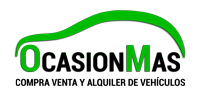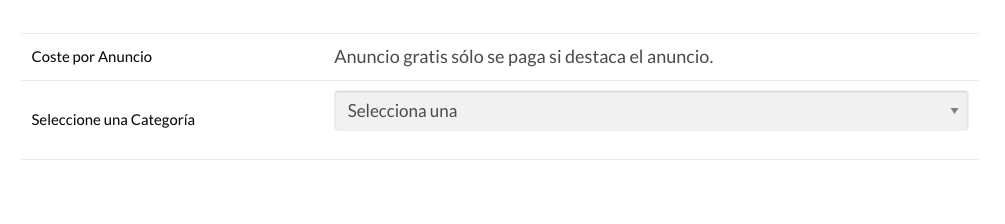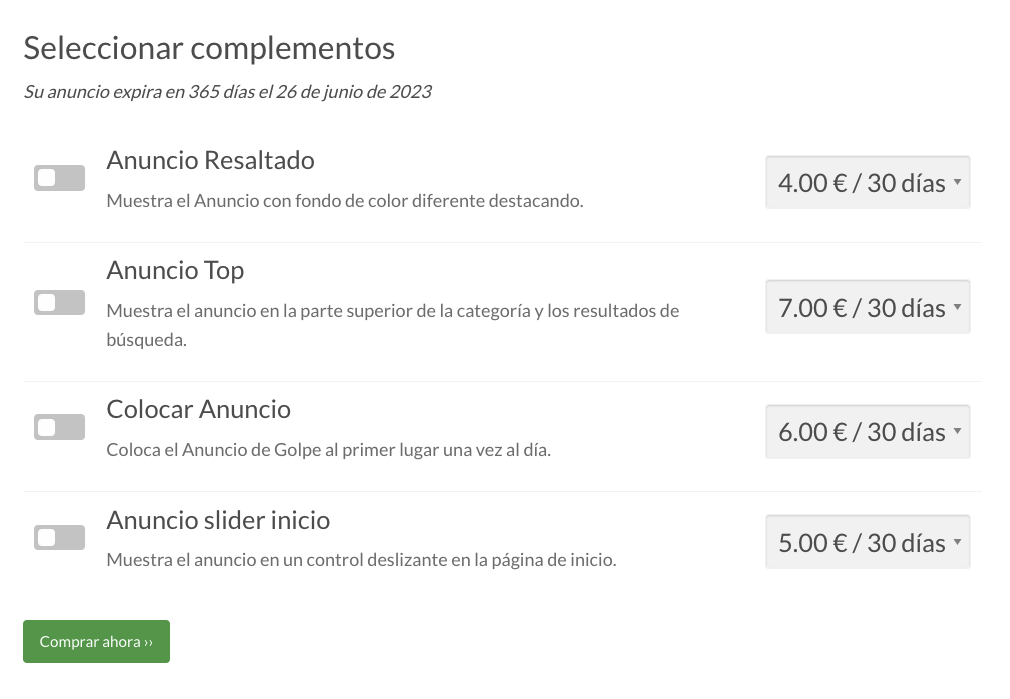Como Publicar Anuncios en OcasionMas
El usuario debe iniciar sesión antes de publicar un anuncio.
Una vez que haya iniciado sesión como usuario, podrá publicar un anuncio. El botón «Publicar Anuncio» se encuentra en la esquina superior derecha de la página de inicio, justo al lado de los de Registrarse y Acceso.
Paso 1) Inicie sesión en OcasionMas como usuario, si todavía no es usuario puede registrarse aquí, es gratis.
Paso 2) Haga clic en el botón Publicar Anuncio en la esquina derecha de la pantalla de inicio.
Paso 3) Generalmente hay 5 pasos para publicar un anuncio como usuario. Esto incluye elegir una categoría, agregar detalles al anuncio, obtener una vista previa del anuncio, opcionalmente realizar un pago/salir y, finalmente, una página de agradecimiento.
Paso 4) Elija una categoría adecuada para su anuncio. Una vez que haya elegido una categoría, haga clic en Seguir >>.
Paso 5) Una vez que haga clic en Seguir, le llevará a una página con los campos donde puede ingresar todos los detalles de su anuncio. Estos campos incluyen: Título, Precio, Calle, Ciudad, Estado, País, Código Postal, Etiquetas, Descripción e Imágenes (Puede subir hasta 4 imágenes de un tamaño máximo de 2MB cada una). Como usuario, deberá completar estos campos antes de continuar, los campos marcados con (*) son obligatorios, en el caso de las imágenes, es obligatorio incluir al menos una imagen de tamaño mínimo 400×300 pixeles.
Paso 6) Si desea que su anuncio aparezca destacado, puede seleccionar la opción deseada y marcar las casillas de verificación de las opciones que mejor se adapten a sus necesidades. La cantidad del anuncio destacado se agregará al coste del anuncio .
Paso 7) OPCIONAL: Destacar Anuncio. Elija qué paquete de anuncio destacado es adecuado para su publicación. Los paquetes de anuncios que se ofrecen son opcionales. Los diferentes tipos de opciones para destacar sus anuncios las puedes consultar aqui: Anuncios Destacados opciones de pago
Haga clic en el botón Continuar una vez que haya completado los Detalles del anuncio.
Paso 8) Revise su anuncio y haga clic en Continuar.
Paso 9) Pagar y realizar el pago del anuncio. Haga clic en Continuar.
Paso 10) Página de agradecimiento y visualización de su anuncio activo. Ahora ha publicado un anuncio como usuario. Su anuncio estará pendiente hasta que el administrador lo apruebe.
Como Destacar Anuncios en OcasionMas
Para destacar anuncios en OcasionMas existen dos opciones:
Opción 1) Destacar anuncios de nueva publicación: Para destacar anuncios en el momento de la publicación, tiene que seguir los mismos pasos que al publicar un anuncio pero completando el paso 7).
Las opciones para destacar su nuevo anuncio son estas:
- 1.- Anuncio Resaltado: Muestra el anuncio con fondo diferente destacando del resto. – 4 €/30 días
- 2.- Anuncio Slider Inicio: Muestra el anuncio en un modulo deslizante en la página de inicio. – 5 €/30 días
- 3.- Colocar Anuncio: Coloca el Anuncio de Golpe al primer lugar del listado una vez al día. – 6 €/30 días
- 4.- Anuncio Top: Muestra el anuncio en la parte superior de la categoría y los resultados de búsqueda. – 7 €/30 días
Una vez completadas las opciones de pago, si es por transferencia bancaria, una vez realizada la misma nos envias un mensaje a través del formulario de contacto con el concepto de la transferencia – Concepto: Abono en OcasionMas del pedido pendiente #XXX (número de pedido=ID de pedido) para poder comprobarlo y activar la opción seleccionada.
Si es a través de Paypal, el proceso finalizara una vez completado el pago y directamente se activa la opción elegida. Habremos completado los detalles del anuncio y continuamos con el paso 8) finalizando con la publicación del anuncio.
Opción 2) Destacar anuncios ya publicados. Puede destacar anuncios ya publicados accediendo a su panel de usuario.
En el listado de anuncios, pinche sobre el símbolo + en el anuncio sobre el que desea aplicar la opción y se desplegará un submenu con las diferentes opciones: Editar Anuncio, Borrar Anuncio, Pausar Anuncio, Marcar como Vendido y Destacar Anuncio, pinche sobre «Destacar Anuncio» y se abrirán las diferentes opciones para destacar tu anuncio:
- 1.- Anuncio Resaltado: Muestra el anuncio con fondo diferente destacando del resto. – 4 €/30 días
- 2.- Anuncio Slider Inicio: Muestra el anuncio en un modulo deslizante en la página de inicio. – 5 €/30 días
- 3.- Colocar Anuncio: Coloca el Anuncio de Golpe al primer lugar del listado una vez al día. – 6 €/30 días
- 4.- Anuncio Top: Muestra el anuncio en la parte superior de la categoría y los resultados de búsqueda. – 7 €/30 días
Selecciona la opción deseada.
Haces click en comprar y te aparecerá el resumen del pedido, seleccionas el metodo de pago (Pasarela de Paypal o Transferencia Bancaria) y clicas en «Continuar».
Completas el pago, si es por transferencia bancaria, una vez realizada la misma nos envias un mensaje a través del formulario de contacto con el concepto de la transferencia – Concepto: Abono en OcasionMas del pedido pendiente #XXX (número de pedido=ID de pedido) para poder comprobarlo y activar la opción seleccionada.
Si es a través de Paypal, el proceso finalizara una vez completado el pago y directamente se activa la opción elegida.